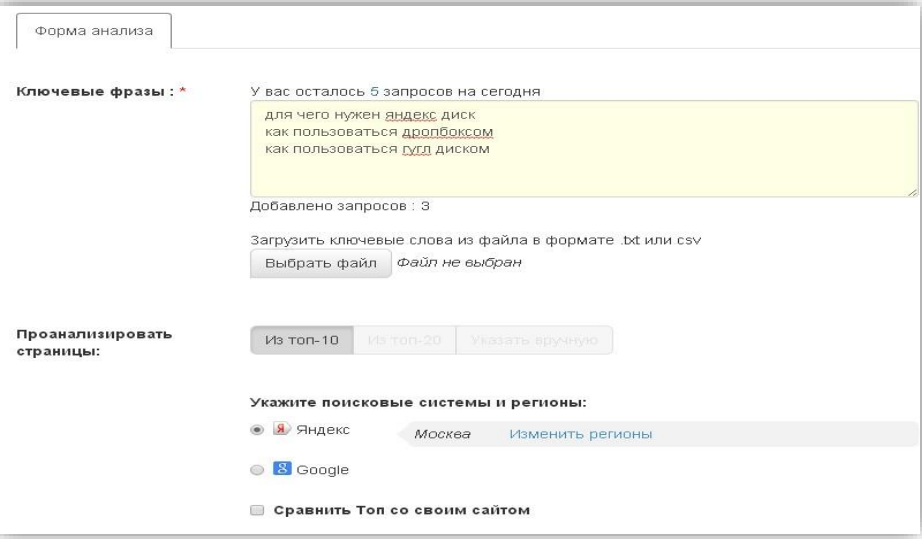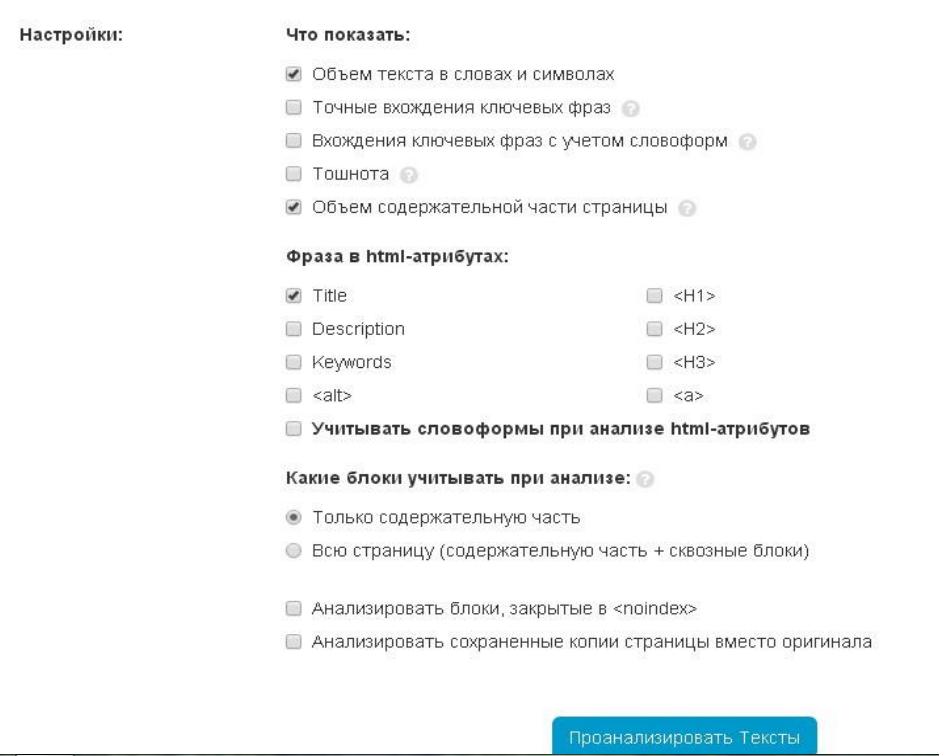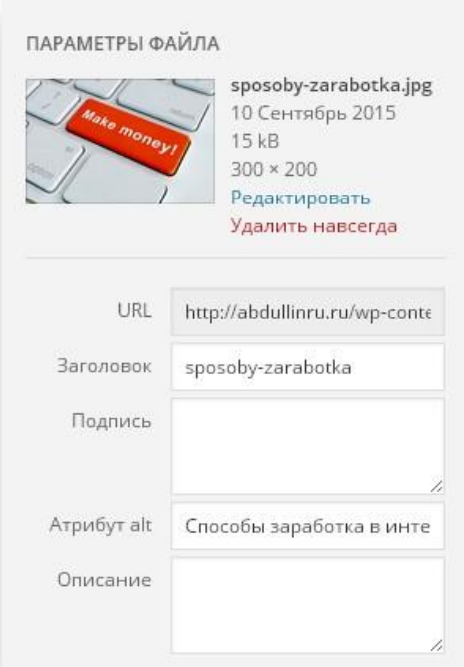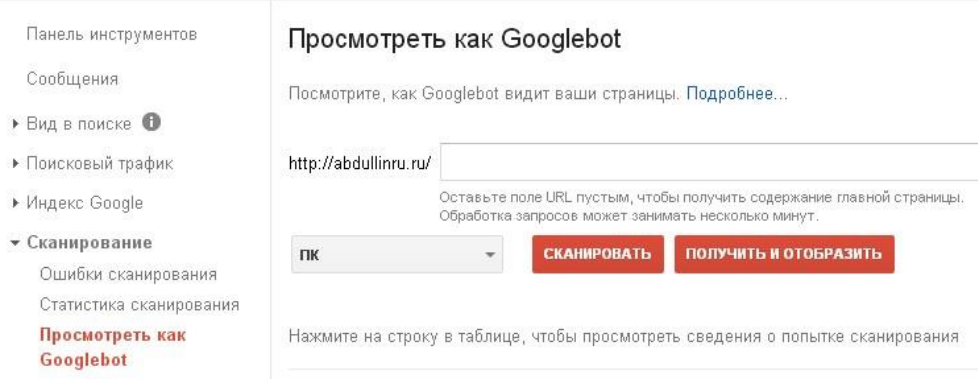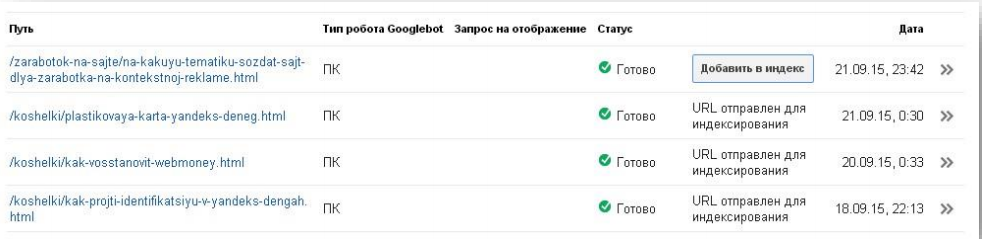Здравствуйте. В этой статье я расскажу, как писать статьи для сайта и публиковать их. Это очень важно. Вы должны одновременно писать и для людей, и для поисковых роботов. Все должны быть довольны. Публикация статей – это целая наука среди блоггеров, так что приступайте к ее изучению.
Итак! Я сделал для вас специальную mindmap карту, которая поможет вам увидеть весь алгоритм написания статей в виде схемы.
Карта находится здесь — https://mm.tt/585949352?t=Y9FJsv6aog
Написание статьи
Если тема написания статьи вам знакома, и вы хорошо в ней разбираетесь, то можете сразу же садиться перед компьютером и писать. Рекомендую использовать всеми известный редактор Word. В нем удобно редактировать ошибки и вообще доводить текст до ума.
Если же тема написания статьи вам плохо известна, то есть два варианта:
- Нанимайте копирайтера и используйте его для таких случаев. Для поиска копирайтера можете использовать WebLancer.net. Цена будет примерно 50 рублей за 1000 знаков.
- Пишите сами. Просто откройте поиск Яндекса, введите свой основной ключ и прочитайте первые 3, 5 или 10 статей по теме. После этого пишите свою статью, сделав ее еще лучше, чем у конкурентов. В общем, так и должны поступать
хорошие копирайтеры ☺
Как определить оптимальное количество символов для статьи:
1. По собственным ощущениям
2. Определить среднее значение из топ-10 поиска Яндекса Я использую комбинацию этих двух способов. Что я делаю:
1. Захожу на сервис seolib в свой аккаунт — https://seolib.ru/?ref_id=19476
2. Перехожу в инструменты, далее релевантность текстов.
3. Заполняю настройки, как показано на картинках ниже:
4. В результате система выдает свой отчет.
5. Я его скачиваю на свой компьютер
6. Открываю в Excel файле
7. По каждому ключевому запросу удаляю 1-2 самые большие и 1-2 самые маленькие статьи.
8. Из того, что осталось, нахожу среднее значение. Для этого можно использовать функцию СРЗНАЧ. Но можно и просто выделить весь диапазон значений и внизу экрана появится статистика: количество элементов, их среднее значение и сумма.
9. Это среднее значение – и есть оптимальный размер для статьи по данному ключу Но в дополнение к этому я еще рассуждаю логически. Если вижу, что статья заслуживает большого объема, то могу от себя еще добавить. Также стараюсь не писать статьи меньше 3000 символов.
Иногда, конечно, получается 2500. Но это обычно простые статейки, в которых голая инструкция по какому-то вопросу. Да и инструкция невелика. Расписывать там совершенно нечего. В общем, всё приходит с опытом. Кстати, этот сервис платный, но предоставляет возможность проверять 5 ключевых запросов в день бесплатно.
Не лейте воду
Статьи для блога не должны быть водными. Никогда не нужно лить много воды, пишите статью по делу, тогда и читатели, пришедшие с поиска за информацией, не уйдут от вас, а прочитают статью полностью и подпишутся на обновления. Даже если статья получается слишком короткой, это не повод лить воду. Лучше подумайте, что еще полезного можно рассказать по этой теме. Если же совсем нечего, то расширьте тему статьи.
Приветствие и прощание
Если вы ведете именно авторский блог, а не просто контентный проект, то вы должны общаться со своими читателями. Как минимум, вы должны приветствовать читателей в начале статьи и прощаться в конце.
Будет лучше, если вы иногда будете делиться новостями из вашей личной жизни. Можете даже писать отдельные статьи на тему, как вы провели интересные выходные, как купили компьютер или делиться своими взглядами на жизнь.
Форматируем статью
Ваша статья не должна быть длиной простыней текста. Вы должны дать вашему читателю возможность цепляться за ключевые моменты вашей статьи. Для этого можно использовать
1. Заголовки. Текст обязательно разбивайте на подзагловки, это поможет вашим читателям лучше ориентироваться в написанном.
2. Списки. Люди очень любят всякого рода инструкции в виде
списков, как нумерованных так и ненумерованных. Поэтому
используйте.
3. Цитаты. Также по тексту ключевые или важные моменты вы можете оформить в виде цитаты, где-то выполнить подчеркивание или выделение жирным. Но не стоит увлекаться. Кстати, в ворде, насколько я знаю, нет оформления цитат – это только у нас в редакторе вордпресс ☺
Я, например, очень активно использую и заголовки, и списки, и цитаты. Мне кажется, что все эти три элемента встречаются в каждой моей статье за редким исключением.
Кстати, если у вас получалась длинная статья (7000 символов и более), то есть смысл сделать содержание статьи в самом начале. Это очень удобно для читателей. И, несомненно, улучшит поведенческие факторы на вашем блоге. Для того, чтобы сделать содержание статьи, можно воспользоваться двумя способами:
- установить плагин Table of Contents Plus
- прописать код вручную.
Я делаю это вручную, плагин на моем блоге некрасиво отображается. О том, как я это делаю, будет написано дальше.
Проверка написанного текста
Статьи для блога нужно проверять. Просто написать интересный и очень информативный текст – мало. Сейчас в интернете среди блоггеров идет очень здоровая конкуренция. Поэтому все ваши статьи должны пройти через несколько стадий проверок перед тем, как вы их отправите на публикацию. Это позволит вам выделиться среди общей массы блоггеров, которые просто пишут и не заморачиваются (допускают ошибки, спамят
ключевыми словами и так далее).
Проверяем текст на ошибки и знаки препинания
Когда я пишу статью для блога, я стараюсь не отвлекаться на ошибки, иначе мысль может уйти. Я просто пишу, пишу, пишу… Не думаю об ошибках, стараюсь не думать о ключевых словах.
После того, как я написал, я обычно делаю небольшой перерыв и начинаю внимательно перечитывать. Редактор Word обычно подсвечивает явные ошибки и предлагает варианты для исправления. Поэтому исправление ошибок – это очень простая задача.
Пока я исправляю ошибки, их у меня обычно очень мало, меня часто посещают новые идеи, и я немного редактирую текст. Делаю его более интересным, добавляю общения с читателем. Кстати, этот пункт выполняется до форматирования текста,
рассмотренного ранее.
СЕО проверка
На этом этапе нужно вспомнить про ключевые слова, а именно:
- Основной ключевой запрос
- Дополнительны ключи
Я распределяю ключи по тексту следующим образом: Основной ключ должен быть вставлен в первой половине текста без изменений: те же окончания, тот же порядок слов. Это называется точное вхождение.
Дополнительные ключи равномерно разбросаны по всему тексту. Их можно изменять, как вашей душе угодно. Кстати, поясню, что из себя представляют дополнительные ключи. Это все слова, которые люди ищут вместе с основным ключом. Найти доп. ключи можно следующим образом:
- Открыть статистику wordstat.yandex.ru. Введите основной ключ и посмотрите, какие слова еще присутствуют во вложенных запросах
- Поисковые подсказки Яндекса и гугла. Введите основной ключ в строку поиска Яндекса или google и посмотрите, какие запросы вам подсказывает поисковая система. Но не берите все подряд дополнительные ключи. Иначе их может получиться очень много. Здесь нужно чувство меры. Берите только те доп. ключи, которые имеют непосредственное отношение к теме вашей статьи.
Проверка на заспамленность
Эту проверку я провожу с помощью онлайн сервиса от Адвего. Он находится по адресу http://advego.ru/text/seo/
Копирую весь свой текст в специальное поле и нажимаю кнопку «Проверить». В итоге я смотрю на следующие показатели:
- Академическая тошнота (должна быть не более 7,5)
- Тошнота по одному слову (должна быть не более 2,5)
Эти два показателя характеризуют то, как часто вы используете в тексте одни и те же слова. Поэтому рекомендую почаще использовать синонимы, иногда заменять слова местоимениями (он, они, она, это и т.д.)
Если мой текст не удовлетворяет требованиям, то я смотрю, какие слова часто встречаются в моем тексте. Нахожу их в исходном тексте в word при помощи поиска (команда ctrl+F) и заменяю их синонимами или другими словами.
Потом снова отправляю текст на проверку. И так до тех пор, пока все требования не будут выполнены (академическая тошнота <=7,5, тошнота по слову <= 2,5)
Проверка на уникальность
Проверку на уникальность я выполняю при помощи программы etxt antiplagiat. Скачал я ее на сайте etxt.ru по ссылке http://www.etxt.ru/antiplagiat/
Я добиваюсь того, чтобы уникальность была не ниже 95 %. Если вдруг уникальность получается меньше, то надо править текст. Программа подсвечивает участки текста, которые не уникальны. Поэтому здесь нет ничего сложного, просто перефразируйте некоторые свои предложения. Если вы пишите статьи сами, то уникальность скорей всего сразу получится в норме, но иногда сразу не получается ☺.
Первый этап закончен. Как писать статьи для сайта мы разобрали. Ура! Статья удовлетворяет всем требованиям. Но тем не менее, это еще не всё.
Оригинальные тексты Яндекс Вебмастер
Надеюсь, вы уже зарегистрировали свой сайт в инструментах для вебмастеров Яндекса и Google? Если нет, то сделайте это прямо сейчас. Инструменты для вебмастеров находятся по следующим ссылкам:
Яндекс – https://webmaster.yandex.ru/
Google — https://www.google.com/webmasters/
В инструментах для вебмастеров Яндекса есть такой инструмент, как оригинальные тексты. Туда нужно загружать все свои оригинальные тексты. Это поможет
поисковику определять в сложных ситуациях, кому принадлежит данный текст. Поэтому пользуйтесь этим инструментом. В гугле такого инструмента, к сожалению, нет.
Копируем текст в редактор своего сайта
Кстати, здесь тоже есть свои тонкости. Необходимо вставлять текст через вкладку «текст». Это сделает код вашего текста более чистым, без лишних тегов. Вставляем текст и переходим во вкладку «визуально»
Оформляем стили
Во вкладке «Визуально» оформляем стили. В документе word при написании статьи вы уже определили, где у вас заголовки, где списки, цитаты и другое оформление.
Оформите всё при помощи соответствующих кнопок на панели редактора вордпресс.
Еще я обещал вам рассказать, как сделать содержание, если плагин вам не подходит. Вручную это делается совсем несложно. Для этого я использую следующий код:
То есть в редакторе вордпресс во вкладке визуально создаю список для содержания. Потом перехожу во вкладку текст и добавляю к каждому элементу тег <a>.
В атрибуте href прописываю любое значение через символ # — с его помощью читатель будет перенаправляться в нужное место статьи. Теперь осталось расставить якоря по тексту. Перед каждым заголовком в тексте, который указан в содержании, я вставляю снова тег , но атрибут теперь name. Вот пример:
<a name=»a2″></a>
<h2>Реселлинг</h2>
Добавляем картинки
Итак! Текст полностью готов. Теперь пришло самое время добавить картинок и, возможно, видео. Я ищу картинки двумя способами:
- Сам делаю скриншоты, если статья техническая и я даю
читателям инструкцию. - Беру картинки из гугла https://www.google.ru/imghp
Нахожу подходящие картинки и копирую их на свой компьютер.
Кстати в google есть очень удобная функция поиска похожих
картинок.
Нашли картинку, которая вам почти подходит и ищите картинки, похожие на нее. Чуть не забыл. Нашли картинки – это только полдела. Теперь их необходимо уменьшить до размеров ширины контента вашего сайта. «На своем блоге я вставляю картинки шириной 615 пикселей или меньше.» Я это делаю при помощи программы фотошоп.
1. Открываю картинку
2. Перехожу в меню Изображение, далее размер изображения
3. После этого перехожу в меню Файл – сохранить для Web и устройств…
4. Сохраняем
В итоге получается изображение, адаптированное для вашего блога. Оно практически не будет замедлять загрузку ваших интернет страниц. Есть у меня еще одна рекомендация для картинок. В настройках каждой картинки есть такие поля как:
- Заголовок,
- Подпись
- Описание
- Атрибут Alt
Обычно я заполняю для картинок только заголовок, иногда что-то пишу в альт. Но в свою первую картинку (в миниатюру) в атрибуте альт я прописываю основной ключевой запрос.
Видео с youtube
Кроме картинок свою статью можно разнообразить еще и видео по теме. Можете записать его сами, а можете взять готовое с ютуба. Если записываете сами, то всё равно лучше свое видео сначала залить на видеохостинг youtube.
Как вставить видео с youtube на свой блог? Легко.
- Находим подходящее видео
- Под каждым видео есть ссылка «поделиться». Жмите на нее.
- Далее вкладка html код
- Под кодом будет еще кнопка «Еще»
- Выбираем размер видео
- Копируем html код
- Вставляем в свою статью в нужное место в режиме «текст» (не визуально)
Ставим ссылки на другие статьи
Также необходимо ставить ссылки на другие статьи. Поставьте две три ссылки на другие ваши статьи. Как правильно делать ссылки? Очень просто. Очень хорошим примером может послужить сайт википедия. Если читаете статью в википедии, то по тексту всегда встречаются ссылки на другие статьи. Если не понимаете, о чем я говорю, то прямо сейчас перейдите на сайт https://ru.wikipedia.org/wiki/
Но кроме всего прочего я рекомендую иногда оставлять ссылки, используя слова:
- Тут
- Здесь
- В этой статье
Ставьте галочку, чтобы ссылки открывались в новом окне. Также в конце ваших статей должен быть список похожих статей. Для этого есть множество самых разнообразных плагинов.
Title, Заголовок, описание, УРЛ
У каждой статьи есть свой title, заголовок, описание и УРЛ. Чтобы в редакторе вордпресс появились дополнительные поля для ввода title, descriptions и keywords необходимо установить дополнительный сео плагин. Я рекомендую тот, которым сам
пользуюсь – это Yoast Seo. В этом плагине:
keywords –это фокусное ключевое слово
title – это seo заголовок
descriptions – это мета описание
Теперь я расскажу, как следует делать эти элементы.
Title – это заголовок для поисковиков
Заголовок – это для читателей
Описание – это больше для поисковиков, плюс описание расположено под Тайтлом в поиске.
УРЛ – это адрес вашей статьи
Фокусное ключевое слово или keywords – это основной ключевой запрос для статьи. Но я его не заполняю, так как поисковики на это поле внимания совсем не обращают (раньше обращали, теперь нет =)) Когда читатель что-то ищет через поиск, например, яндекса, он видит список сайтов, рекомендуемых яндексом. Там отображаются не названия, а именно тайтлы статей. Под тайтлом находится либо
ваше описание (descriptions), либо то, которое поставил сам яндекс. Когда читатель перейдет на сайт, он увидит уже именно заголовок, а не тайтл.
Надеюсь, всё понятно. Заголовок и тайтл, по сути, очень похожи, но несут в себе немного разные функции (задачи).
Title должен заставить читателя перейти к вам на сайт с поиска. Он должен обязательно включать основной ключевой запрос в точном вхождении. Плюс к этому через тире или двоеточие можно добавить еще какие-то слова, которые зацепят читателя.
Заголовок должен включать в себя ключевые слова, но главная цель заголовка – это показать читателям, что они нашли то, что искали.
Описание или Description – здесь вы просто в 2-3-х предложениях должны описать, о чем ваша статья и что она дает читателю. С ключевыми словами не заморачиваюсь, это получается само собой, Всё-таки нужно рассказать, о чем статья, а без ключей это очень сложно =)
УРЛ должен иметь правильный формат: domen.ru/rubrika/statia.html
УРЛ в таком виде очень понятен и информативен. Он несет в себе информацию и о теме статьи и о том, где находится читатель. Чтобы настроить такое отображение УРЛ, необходимо в админке вордпресс перейти в настройки и далее «постоянные ссылки». Ставим галочку напротив «произвольно» и в пустое поле вставляем код /%category%/%postname%.html
Чуть не забыл. На вашем блоге должен быть установлен плагин, который будет преобразовывать русские символы в латинские в УРЛ ваших статей. Можете установить плагин cyrtolat, как у меня. Теперь можете смело публиковать статью прямо сейчас или запланировать публикацию.
Публикуем
Поделюсь своим опытом. Мне удобнее не публиковать свои статьи каждый день. Я планирую публикации. Накоплю 5, 7, 10 статей, приведу их в порядок, чтобы удовлетворяли всем требованиям, и планирую по одной статье в день.
Мне так удобнее. Мне не нравится каждый день возиться с текстами. Мне легче делать реже и сразу много. После публикации статьи нужно выполнить еще ряд очень важных действий.
Ускорение индексации поисковиками
Теперь необходимо дать ссылку на вашу новую статью поисковикам, чтобы они проиндексировали вашу статью как можно быстрее.
Добавление УРЛ в яндекс
Переходим по ссылке https://webmaster.yandex.ru/addurl.xml . Вставляем урл вашей статьи в поле, указываем каптчу и всё. Готово!
Добавление УРЛ в google
В гугле тоже есть своя аддурилка, как и в яндексе. Но в данном случае я использую немного другой подход. Захожу в инструменты для вебмастеров гугла, далее в управление своим сайтом. Перехожу в левом меню по ссылке сканирование, далее
посмотреть как гуглбот.
Ввожу свой урл без домена, нажимаю на кнопку «сканировать». Потом «Добавить в индекс», и выбираю чекбокс – только этот УРЛ.
Всё! С поисковиками разобрались.
Используем социальные сети
Также помимо добавления статей в поисковики я активно использую социальные сети. На моем блоге в каждой статьей есть кнопки социальных сетей, чтобы мои читатели могли делиться моими статьями в социальных сетях. После публикации статьи я сам нажимаю на эти кнопки и отправляю свои статьи в свои социальные сети.
Анализ своих позиций в яндекс и google
Мы ведь пишем статьи не просто так. Мы хотим, чтобы они занимали передовые позиции в поисковых системах и к нам на сайт приходили всё новые и новые читатели на автомате. В дальнейшем эти читатели становятся нашими подписчиками и клиентами. Ведь это наша цель? =) Поэтому, я считаю, что очень важно отслеживать позиции своего сайта в поисковых системах по всем ключевым запросам, на которые вы писали статьи. Для этой цели я использую сервис allpositions — http://allpositions.ru/
Регистрация очень простая, цены копеечные. Ключевые запросы всех статей я добавляю в этот инструмент после публикации или заранее. (нажимаю на кнопку «добавить запросы») Потом я выбираю группу. Группы можно называть по названиям ваших рубрик или создать только одну группу. Ниже я ввожу основные ключевые запросы моих статей в каждой строчке по одному. Жму кнопку «добавить»
При помощи этого инструмента можно отслеживать:
- позиции своего сайта в поисковых системах
- частотность ваших ключевых запросов
- динамику изменений позиций сайта.
Мне этот сервис очень нравится. Удобно смотреть, как развивается сайт. Если позиции падают, то это сигнал к действиям. Возможно, вам придется изменить заголовок и title, а может и полностью переписать статью, сделать ее объемнее, интереснее и так далее.
Заключение
Вот и всё! Инструкция по написанию и публикации статей в блог закончена. Используйте все рекомендации, описанные в этом руководстве, и вы подружитесь с поисковыми системами, а люди будут читать ваши статьи с удовольствием. И всё у вас будет отлично. Посещаемость будет расти, интернет заработки тоже.